笔记本屏幕一直闪烁黑屏 电脑显示屏频繁闪烁黑屏原因
笔记本屏幕一直闪烁黑屏,近期许多用户反映他们的笔记本电脑屏幕频繁闪烁黑屏的问题,让他们感到困扰不已,这个问题的出现引起了广泛的关注,原因也成为了大家探讨的焦点。在众多猜测和推测中,有人认为可能是电脑硬件故障,有人则认为可能是软件设置的问题。无论是哪一种原因,这个问题的解决对于用户来说都是至关重要的。在本文中我们将深入探讨笔记本电脑屏幕频繁闪烁黑屏的原因,并提供解决方案,帮助用户解决这一困扰。
操作方法:
1.软件原因:
2.一、检查显示刷新率设置是否正确,右击桌面空白处,选择显示设置
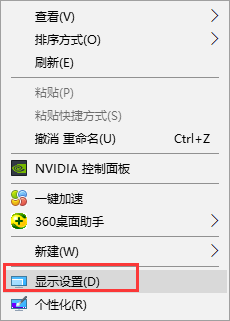
3.2、打开显示界面,下拉,点击高级显示设置
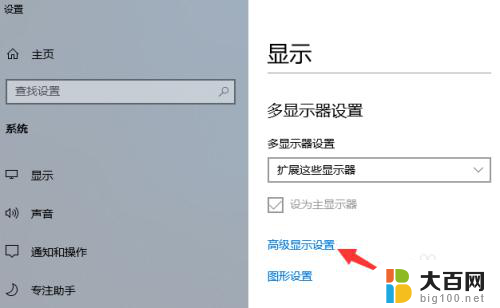
4.3、点击高级显示设置下的显示适配器属性
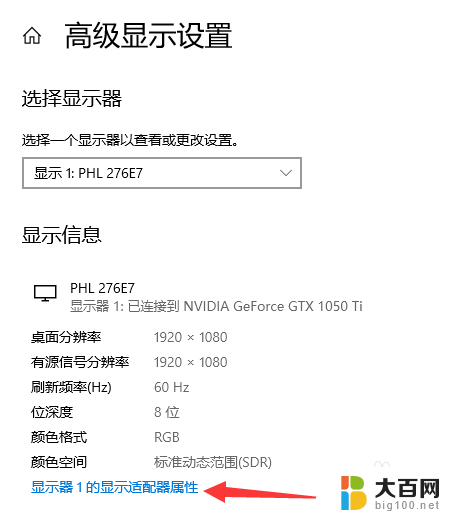
5.4、选择监视器选项卡,从中可以看到显示器的刷新频率设置为“60” ,这正是造成显示器屏幕不断抖动的原因。将新频率设置为“75”以上,再点击确定,有的只有60HZ,就选择默认的即可
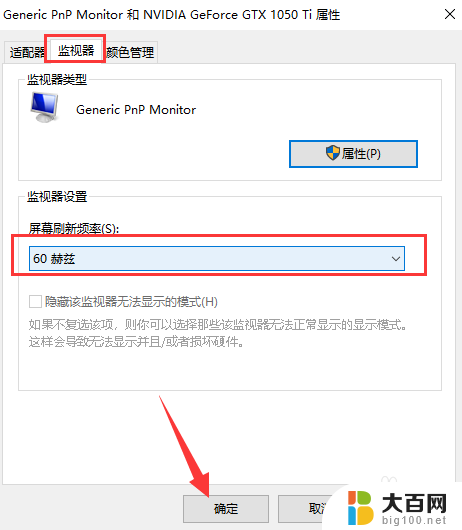
6.二、检查显卡驱动程序是否正确
7.1、有时我们进入电脑的显示器刷新频率时,却发现没有刷新频率可供选择。这就是由于前显卡的驱动程序不正确或太旧造成的。右击计算机,选择管理
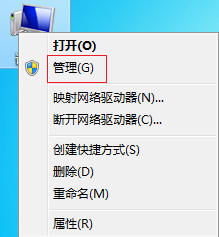
8.2、选择设备管理器,右侧找到显示适配器将其打开
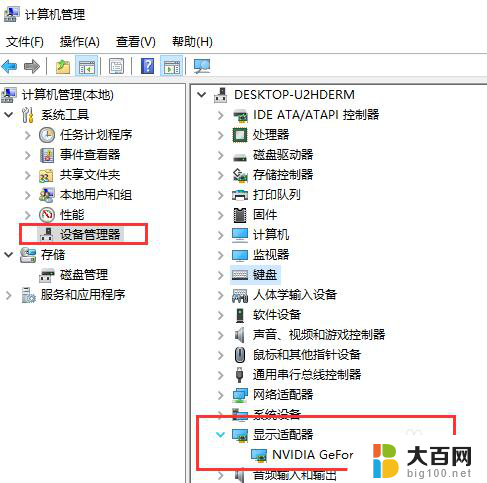
9.3、右击选择更新显卡驱动即可
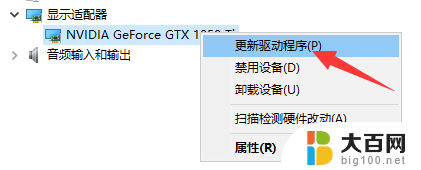
10.硬件原因:
11.一、查看是否是显示器的原因,可以尝试连接其他显示器测试一下,

12.二、电脑周围是否存在干扰

13.观察电脑显示器周围是否存在强电场或强磁场的干扰,磁场干扰非常容易导致电脑屏幕抖动或者闪烁。排除方法是将电脑放置在另外一个空旷的地方再观察下,也可以去别的地方拿一台好的电脑过来测试排除,尽量不将显示器靠近大型电器产品附近。
14.也可以重新启动电脑显示器看看,一般目前的显示器在开启过程都具有自动消磁功能。

15.三、显示器硬件问题或电源问题
以上就是笔记本屏幕一直闪烁黑屏的全部内容,如果有不清楚的地方,用户可以根据小编的方法来操作,希望这些方法能够帮助到大家。
笔记本屏幕一直闪烁黑屏 电脑显示屏频繁闪烁黑屏原因相关教程
- 电脑屏幕闪屏后黑屏 笔记本电脑黑屏闪烁解决方法
- 手机屏幕一直闪烁黑屏 手机闪屏常见问题解答
- 显示器屏幕一直闪烁怎么解决 电脑显示器闪屏黑屏怎么办
- 打开电脑屏幕一直闪烁怎么回事 电脑屏幕闪烁黑屏怎么办
- 手机打字时屏幕一闪一闪的怎么回事 oppo手机屏幕频繁闪烁的原因
- 笔记本电脑黑屏录像 笔记本摄像头黑屏闪烁
- 电脑黑屏电源键一闪一闪 电脑开机后显示屏不亮电源按钮闪烁解决方案
- 笔记本屏幕经常闪屏 显示器闪屏原因及解决方法
- 笔记本电脑屏幕不显示画面 笔记本电脑开机屏幕闪烁不亮
- 为什么电脑屏幕会一闪一闪的黑屏 电脑显示器一闪一闪怎么处理
- winds自动更新关闭 笔记本电脑关闭自动更新方法
- 怎样把windows更新关闭 笔记本电脑如何关闭自动更新
- windows怎么把软件删干净 如何在笔记本上彻底删除软件
- 苹果笔记本windows系统怎么看配置 怎么查看笔记本的配置信息
- windows系统卡死 笔记本卡顿怎么办
- window键盘关机 笔记本怎么用快捷键直接关机
电脑教程推荐